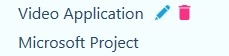Додавання облікових записів для веб-сайтів та програм. Генерація OTP кодів
Hideez Key — Додавання облікових записів для веб-сайтів та програм. Генерація OTP кодів
Додавання нових облікових записів у Hideez Client
Натисніть кнопку "+" внизу сторінки менеджера паролів, щоб створити обліковий запис.
Або використайте гарячі клавіші Ctrl + Alt + A, щоб відкрити вікно створення облікового запису для додання облікового запису для програми чи веб-сайту. У такому випадку, поля з назвою облікового запису та веб-сайтом / програмою будуть заповнені автоматично та можуть бути відредаговані вручну.
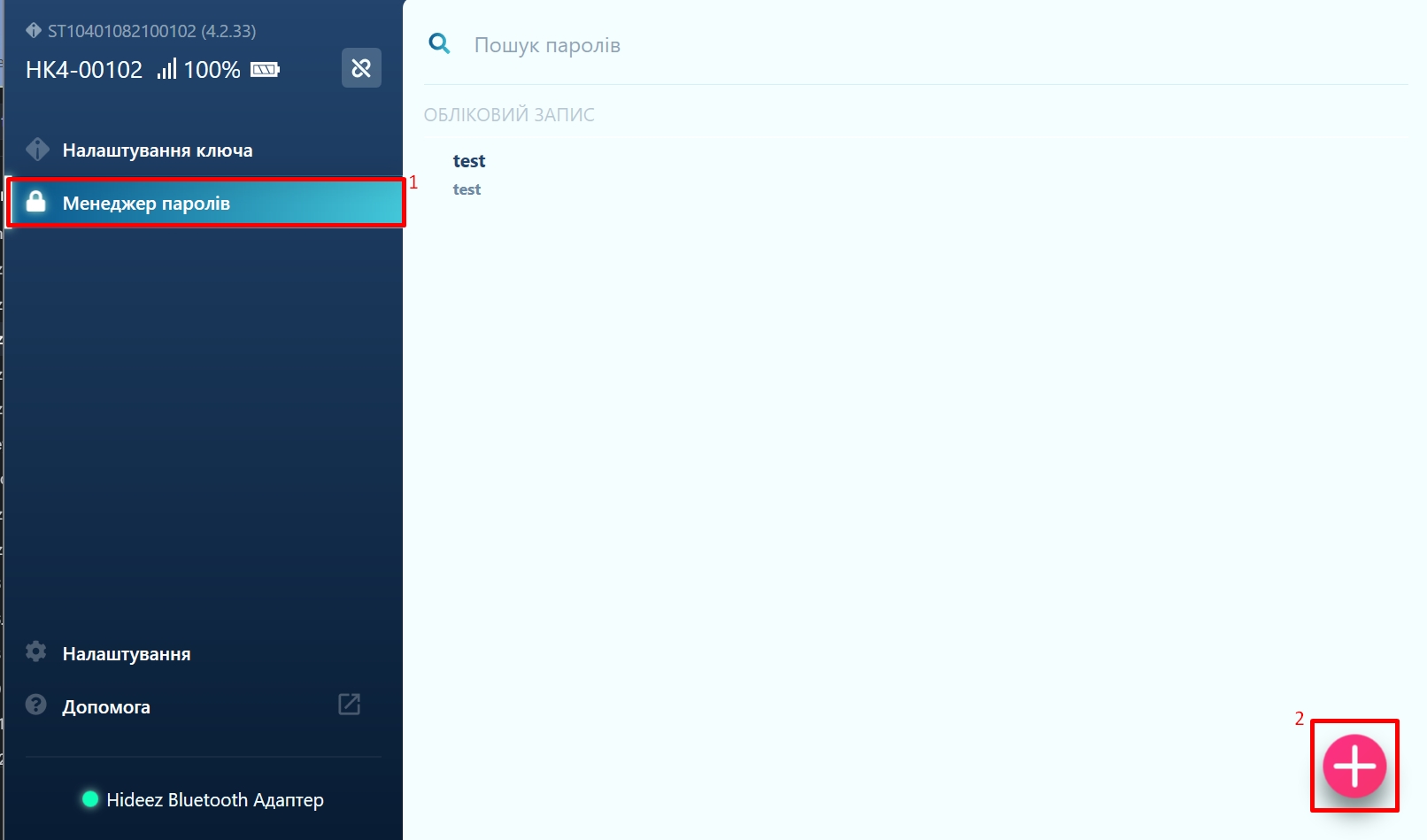
Введіть ваші облікові дані у вікні, що з'явилося:
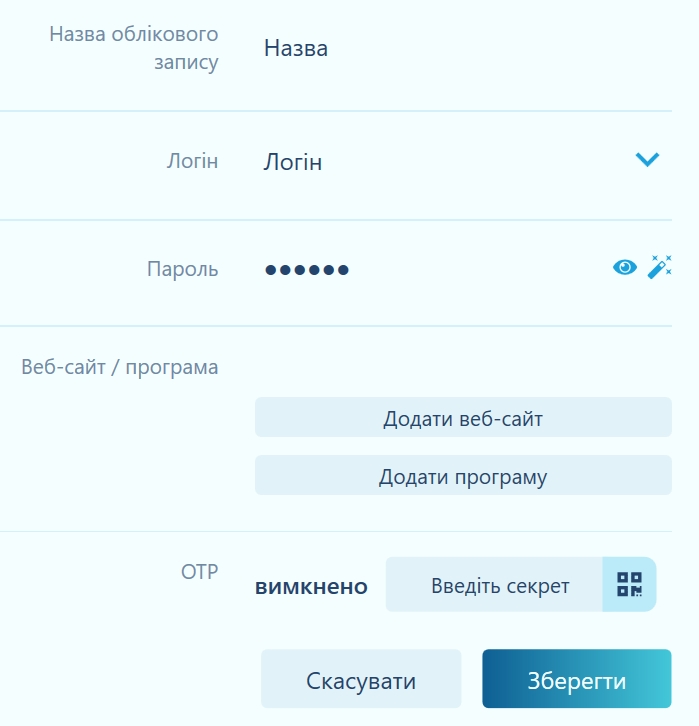
Назва облікового запису - будь-яка зрозуміла та зручна Вам назва
Логін - логін для входу в обліковий запис
Пароль - пароль для входу в обліковий запис. Ви можете ввести його вручну або згенерувати натиснувши на іконку в кінці строки. Якщо Ви генеруєте пароль, не забудьте оновити його у вашому обліковому записі.
Веб-сайт / програма - Адреси веб-сайтів, де цей обліковий запис може бути використано та назви програм. Натисніть кнопку Додати веб-сайт, щоб додати адресу веб-сайту та Додати програму, щоб обрати назву програми.
Використайте спадний список, щоб обрати одну з адрес, які Ви використовували раніше, або <Ввести Url>, щоб додати нову. Після введення адреси натисніть 'Enter' або іконку ![]() , щоб зберегти її або іконку
, щоб зберегти її або іконку ![]() , щоб видалити її.
, щоб видалити її.
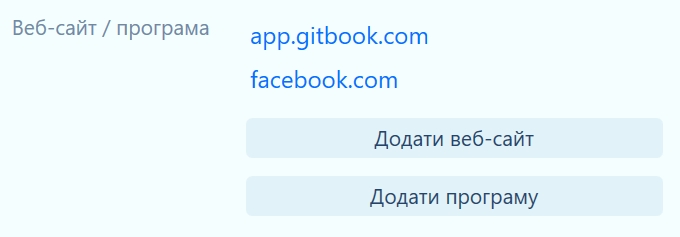
Ви можете додати необмежену кількість веб-сайтів до одного облікового запису. Ви можете видаляти чи редагувати їх, вказавши курсором на строку адреси та натиснувши відповідну іконку.
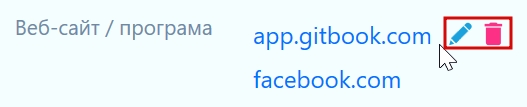
Увімкнення вводу OTP для ваших облікових записів
OTP Секрет - Ви можете ввести секретний ключ, на основі якого тут генеруються одноразові паролі. Зазвичай, такий ключ відображається у вигляді QR коду на екрані ПК та має бути відсканованим додатком на телефоні. Наприклад, ось як виглядає налаштування OTP для облікового запису Google:

Ви можете натиснути кнопку в Hideez Client, щоб сканувати QR код автоматично. У цьому випадку, QR код має бути видно на екрані, коли вікно Hideez Client мінімізовано.

Ви також можете додати секрет вручну. В даному випадку, Ви маєте натиснути на посилання "CAN'T SCAN IT?". Буде відкрито вікно, в якому цей код буде представлено у текстовій формі:
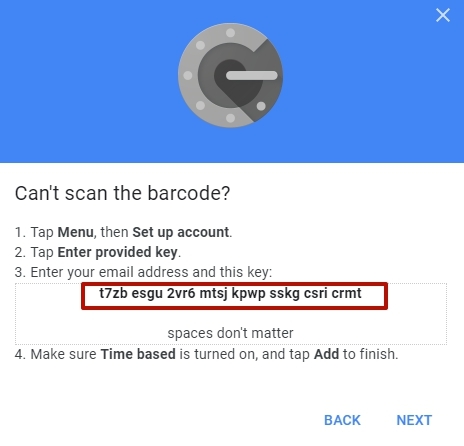
Скопіюйте цей текст та вставте його у поле OTP у програмі Hideez Client.

Додавання паролю для локальних програм
Натисніть кнопку Додати програму, щоб додати програму
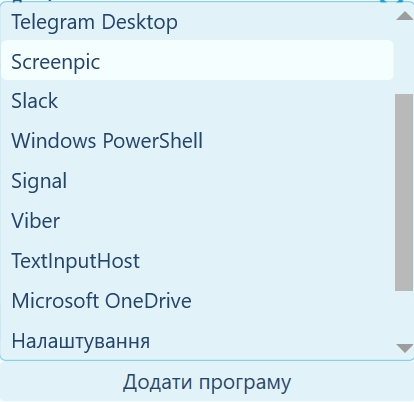
та оберіть одну з програм, що на даний момент запущені на вашому ПК. Якщо програми немає в списку, вона має бути запущена. Виконайте таку ж послідовність для додавання наступної програми.
Процес видалення та редагування програм є таким самим, як і для веб-сайтів.